Рисуем красивый смайлик в векторе
Если вас интересует какой можно нарисовать смайлик, то приглашаю вас на этот урок. Сегодня у нас не просто рисунок смайлика, а красивый смайлик- йог
Смайликов великое множество. Можно найти веселых и грустных, в масках и шляпах. А наш сегодняшний будет практиковать медитацию.
Итак, полагаю, что у вы уже запустили векторный редактор. Настроек документа не изменяем. Приступаем.
Шаг 1. Рисуем лицо смайлика.
Выбираем инструмент Рисовать круги эллипсы и дуги и растягиваем круг с заливкой линейным градиентом. Установите вертикальное направление градиента и укажите цвет линейного градиента и обводки как на рисунке ниже.
Толщину обводки подберите самостоятельно.
Глаза у смайлика будут закрыты, поэтому нарисовать их будет несложно.
С помощью кривых Безье нарисуйте контур (левый рис. ниже). Форма контура напоминает часть семечка подсолнуха. Заливку задаем радиальным градиентом.
Тем же инструментом, но с формой линии эллипс, нарисуйте по краям глаза два черных контура (рис. ниже и справа).
Аналогично добавляем пару линий под глазом: цвет одной линии черный, у второй коричневый (рис. ниже и слева). Далее рисуем бровь черным цветом и блик светло-желтым (рис. ниже и справа).
Осталось сгруппировать элементы глаза Ctrl+G и продублировать Ctrl+D. Копию глаза отразите по вертикали и оба глаза разместите на лице смайлика.
С помощью операций с контурами нарисуйте справа и слева на лице смайлика два блика светло- жёлтого цвета. Нужный по форме контур можно получить из двух окружностей и операции разность ctrl —.
Улыбка нарисована с помощью кривых. Форма линии эллипс. Сгруппируйте все элементы.
Шаг 2. Рисуем цветок лотоса.
На этом этапе мы нарисуем цветок лотоса. Лепесток рисуем так: растягиваем эллипс, оконтуриваем его (Контур- оконтурить объект) и два узла (верхний и нижний) делаем острыми. Заливку задаем как у лица смайлика.
Заливку задаем как у лица смайлика.
Дублируем лепесток и поворачиваем на 60 градусов. При вращении удерживайте ctrl, тогда поворот происходит каждый раз на 15 градусов. Создайте копию этого лепестка и отразите по вертикали.
Вертикальный лепесток должен находится выше.
Еще одну копию лепестка поверните на 30 градусов и разместите на заднем плане. Эту копию дублируем и отражаем по вертикали. Всего должно получиться 5 лепестков.
С помощью Page Up / Page Down расположите лепестки так как показано на рисунке ниже.
На верхние части лепестков добавьте контуры с помощью кривых с формой линии эллипс. Цвет заливки светло- желтый.
Аналогично добавляем контуры на границе между лепестками, но темно-желтого цвета.
Сгруппируйте все элементы цветка.
Шаг 3. Рисуем ладошки смайлика
Давайте нарисуем ладошки нашему просветленному.
Еще один урок о том, как нарисовать смайлик
Ладошки мы нарисуем самым примитивным образом.![]() Сначала нарисуйте два эллипса. Затем у одного эллипса с помощью маркеров обводки контура оставьте только сегмент (как на рис. ниже). После этого наложите один эллипс на другой и мы получили согнутый палец.
Сначала нарисуйте два эллипса. Затем у одного эллипса с помощью маркеров обводки контура оставьте только сегмент (как на рис. ниже). После этого наложите один эллипс на другой и мы получили согнутый палец.
Сгруппируйте палец и создайте еще две копии. Расположите их как на рисунке ниже. Большой палец нарисован одним эллипсом.
Добавьте три темных контура на пальцы и один светлый контур на большой палец. Чем больше деталей на рисунке тем лучше. Сгруппируйте и продублируйте ладошку. Эту копию отразите по вертикали.
Осталось разместить все объекты на одном рисунке.
Подберите оптимальное расположение лица смайлика, лотоса и ладошек. Все, готово, а теперь оставьте смайлик медитировать и не мешайте ему.
Как вставить смайлики в PowerPoint, Outlook и Word
Когда Харви Болл нарисовал две точки и полукруг на желтом значке в 1963 году, он заложил основу для всех смайликов, которые есть в нашем распоряжении. Сегодня трудно представить письменное общение без смайликов.
В этом сообщении блога мы покажем вам, как добавлять эмодзи в Outlook, PowerPoint и Word. Кроме того, как раз к Всемирному дню эмодзи мы хотели бы кратко обсудить, что можно и что нельзя использовать в бизнес-контексте.
1. Введите смайлики напрямую
Начиная с MS Office 2016, вы можете переводить определенные сочетания клавиш непосредственно в смайлики в Word, Outlook и PowerPoint. Вот несколько наиболее распространенных сочетаний клавиш, которые можно использовать для прямой вставки эмодзи в PowerPoint / Outlook:
- Smile: 🙂
- Подмигивание: 😉
- Смех: 😀
- Печально: 🙁
- Скептически: :/
- Недовольный: 😐
- Безмолвие: 😡
2: вставка эмодзи через диалоговое окно «Символ»
Независимо от того, Outlook, PowerPoint или Word, MS Office предлагает вам около 60 различных эмодзи, которые вы можете вставить несколькими щелчками мыши:
- Нажмите на вкладку «Вставка» на ленте, а затем нажмите на кнопку «Символ» в крайнем правом углу.
 . Откроется диалоговое окно Символ. (Вы должны находиться внутри текстовой области на слайде, чтобы эта кнопка была включена в PowerPoint.)
. Откроется диалоговое окно Символ. (Вы должны находиться внутри текстовой области на слайде, чтобы эта кнопка была включена в PowerPoint.) - Нажмите «Дополнительные символы» или «Символы» (в формате PPT), чтобы открыть окно.
- В раскрывающемся списке «Шрифт» выберите «Segoe UI Emoji» и, при необходимости, измените подмножество на «Расширенные символы — область кода 1».
- Прокрутите коллекцию смайликов и выберите тот, который хотите вставить, затем нажмите кнопку «Вставить». Это диалоговое окно останется открытым, пока вы его не закроете, поэтому вы также можете вставлять другие символы.
В диалоговом окне эмодзи отображаются только в черно-белом цвете. Как только вы вставите смайлик в документ, слайд или электронное письмо, он появится в вашем тексте в цвете.
Эмоджи Outlook делают эмоции читаемыми — тогда и сейчас
В 1982 году профессор компьютерных наук Скотт Э. Фалман предложил использовать пиктограммы смайликов для обозначения юмористических 🙂 и серьезных заявлений 🙁 в электронных письмах.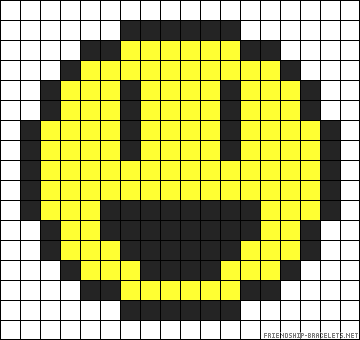 Таким образом, эмоции могли быть ясными и недоразумений в переписке по электронной почте, насколько это возможно, избегали Вот первое письмо от Фалмана, в котором он объясняет использование смайликов в переписке по электронной почте:
Таким образом, эмоции могли быть ясными и недоразумений в переписке по электронной почте, насколько это возможно, избегали Вот первое письмо от Фалмана, в котором он объясняет использование смайликов в переписке по электронной почте:
«Предлагаю следующую строку для обозначения шуток: 🙂
Читать сбоку. Вообще, с нынешним трендом, пожалуй, рациональнее отмечать то, что НЕ шутки. Используйте для этого: :-(»
Что можно и чего нельзя делать при вставке смайликов
Удачно размещенный смайлик в документе, презентации или электронном письме говорит о многом. Хорошо это или плохо. Вот несколько моментов, которые следует учитывать при использовании смайликов в деловом общении, а также в маркетинге.
ДО
- Покажите человеческую сторону вашего бренда и/или эмоции в сообщениях электронной почты. Смайлики — это стилистические инструменты для личного общения с вашей аудиторией или получателями электронной почты. Тем не менее, всегда помните, что выбор смайликов должен соответствовать вашей целевой аудитории.
 То, что нравится одному человеку, может не понравиться другому.
То, что нравится одному человеку, может не понравиться другому. - Написанное слово по своей сути безлико. Заявления могут быть неправильно истолкованы без языка тела, чтобы придать им нюансы. Смайлики Outlook — отличный инструмент для передачи ваших эмоций в электронных письмах.
- Emojis — это перевод ваших жестов и мимики. Они никогда не должны восприниматься как принудительные, а должны вводиться естественно и интуитивно. Если смайлик не подходит вашему сообщению, кампании, бренду или целевой аудитории, то лучше его не использовать.
НЕЛЬЗЯ
- Добавлять эмодзи весело, но не переусердствуйте! Слишком много смайликов ослабят эффект. Вместо этого вы будете выглядеть непрофессионально.
- Никогда не пытайтесь «приукрасить» серьезные заявления забавными смайликами.
- Выбор эмодзи определяется как каналом, так и темой. Например, в социальных сетях, таких как TikTok или Facebook, смайлики являются частью тона. В электронных письмах или презентациях PowerPoint, посвященных серьезным профессиональным темам, вам следует полностью избегать смайликов.

Смайлики в теме письма: больше не лучше!
Добавление эмодзи в PowerPoint и Outlook, если все сделано правильно, дает множество преимуществ. То же самое верно, когда вы используете смайлики в строках темы ваших электронных писем. Смайлики привлекают внимание и могут послужить дополнительным стимулом для открытия ваших писем. Тем не менее, имейте в виду несколько вещей:
- Используйте не более одного эмодзи в строке темы Outlook:
Сохраните дату! 📌 хх.ххх.хххх Генеральный директор г-жа Найс выступит на Общем собрании. - Убедитесь, что смайлик соответствует теме:
Вторые квартальные показатели за 2021 г. — Мы во всем достигли цели! 🎯 - Используйте эмодзи, чтобы передать эмоции, соответствующие теме:
Бесстрашная гончарная мастерская в Тоскане. 😎 Круче этого быть не может! - Подкрепите свою идею соответствующим смайликом:
Начните распространять новости… 🗽Деловая вечеринка в Нью-Йорке?!
Смайлики PowerPoint, Outlook и Word у вас под рукой
Вы, вероятно, вставили один или два смайлика в PowerPoint и/или Outlook и обнаружили, что этот процесс может занять довольно много времени. Ведь цель состоит не в том, чтобы найти любой смайлик, а в том, чтобы вставить именно тот смайлик, который идеально подходит. Наш расширенный пакет ® Office 365 предлагает вам идеальное решение! Расширенная библиотека значков ® — это настоящая сокровищница, адаптированная к вашим потребностям и потребностям вашей компании, где вы можете всего несколькими щелчками мыши найти идеальные эмодзи для таких программ MS Office, как Outlook, PowerPoint и Word.
Ведь цель состоит не в том, чтобы найти любой смайлик, а в том, чтобы вставить именно тот смайлик, который идеально подходит. Наш расширенный пакет ® Office 365 предлагает вам идеальное решение! Расширенная библиотека значков ® — это настоящая сокровищница, адаптированная к вашим потребностям и потребностям вашей компании, где вы можете всего несколькими щелчками мыши найти идеальные эмодзи для таких программ MS Office, как Outlook, PowerPoint и Word.
Вы ищете не только эмодзи в корпоративном дизайне, но и то, как успешно внедрить фирменный стиль во все приложения Microsoft Office? Тогда узнайте больше о нашем решении по управлению брендом для MS Office. Просто свяжитесь!
Как сделать свой собственный смайлик
В мире, где мы все чаще общаемся с помощью текста, скромные смайлики — маленькие мультяшные пиктограммы, которые мы используем для украшения текстовых сообщений, электронных писем и онлайн-чатов — как никогда важны.![]() . Emoji может даже сделать нас более дружелюбными для других. Родом из Японии в конце 90s, смайлики теперь повсюду — универсальный язык, который пересекает устройства, операционные системы и международные границы. Неважно, из какой вы страны или на каком языке вы говорите, мы все можем распознать счастье в смайлике «Краснеющее улыбающееся лицо» или знать, что человек, отправивший вам смайлик из баклажанов, явно жаждет пармезана из баклажанов.
. Emoji может даже сделать нас более дружелюбными для других. Родом из Японии в конце 90s, смайлики теперь повсюду — универсальный язык, который пересекает устройства, операционные системы и международные границы. Неважно, из какой вы страны или на каком языке вы говорите, мы все можем распознать счастье в смайлике «Краснеющее улыбающееся лицо» или знать, что человек, отправивший вам смайлик из баклажанов, явно жаждет пармезана из баклажанов.
Содержание
- Как создать собственный смайлик для службы обмена сообщениями
- Как создать смайлик, используя существующее изображение
- Как добавить свой собственный смайлик в Slack
- Как добавить свой собственный смайлик в Discord
- Следующий уровень: подать заявку в Консорциум Unicode
Сложность
Средняя
Продолжительность
30 минут
Что вам нужно
Emoji можно использовать для передачи самых разных эмоций, но что делать, если вы хотите сказать что-то конкретное с помощью смайлика и не можете найти подходящий для задачи? Вы всегда можете создать свой собственный смайлик, хотя есть некоторые ограничения.![]()
Как создать собственный смайлик для службы обмена сообщениями
Если вы используете приложение для обмена сообщениями, такое как Discord или Slack — первое популярно среди людей, играющих в многопользовательские видеоигры, а второе используется многими компаниями для внутреннего общения — тогда возможно, вы будете рады узнать, что добавление собственных смайликов — это простой процесс.
Чтобы добавить смайлик, сначала нужно его создать. Службы обмена сообщениями обычно имеют ограничения — в Slack, который мы будем использовать для демонстрации, эмодзи не может быть больше 64 КБ, а ни высота, ни ширина не могут превышать 128 пикселей.
Шаг 1: Откройте предпочитаемое вами программное обеспечение для редактирования изображений, например бесплатную веб-версию Pixlr.
Шаг 2: Начните создавать свой смайлик, начиная с первоначальной формы.
Если вы уверены в своих художественных способностях, вы можете создать эмодзи, используя инструменты, предоставленные в программе. Для традиционного вида эмодзи начните с желтого круга с помощью инструмента формы. Примечание. Используйте прозрачный фон, чтобы смайлики легко отображались на любом фоне.
Шаг 3: Добавьте такие элементы, как рот и глаза, используя такие инструменты, как карандаш или инструмент формы.
Как сделать смайлик из существующего изображения
Если вы хотите сделать смайлик из существующего изображения, процесс очень прост.
Шаг 1: Найдите изображение, которое вы хотите превратить в смайлик, например изображение Николаса Кейджа в фильме Con Air .
Рич Шибли / Цифровые тенденции Шаг 2: Откройте изображение в программе для редактирования фотографий. Используя инструмент лассо, обведите край будущего смайлика. Шаг 3: Создав полную схему, вырежьте выделение (CTRL + X).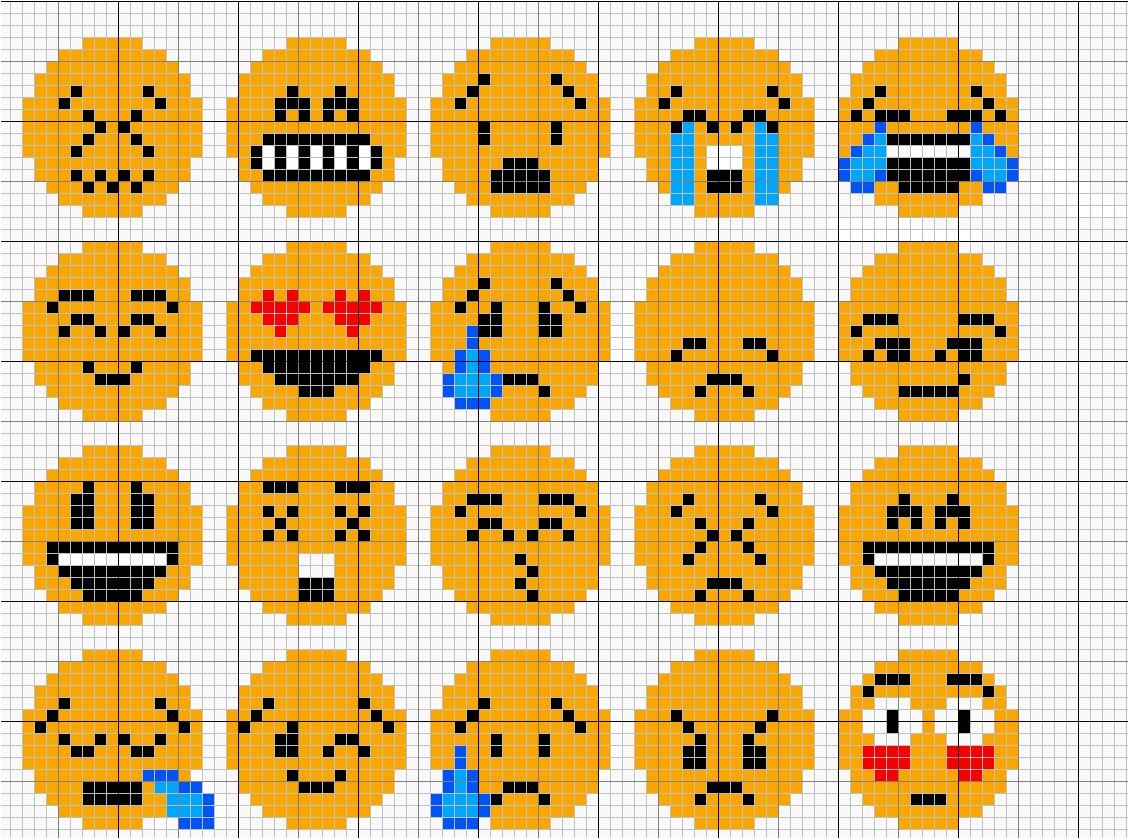
Шаг 4: Создайте новое изображение (и желательно сделайте фон прозрачным, чтобы эмодзи хорошо смотрелся на любом фоне чата).
Шаг 5: Вставьте изображение в это новое окно.
Шаг 6: Внесите необходимые изменения, затем сохраните изображение в формате PNG (чтобы сохранить прозрачный фон).
Как добавить свой собственный смайлик в Slack
Как бы вы ни создали свой смайлик, после его сохранения откройте приложение для обмена сообщениями (в данном случае Slack).
Шаг 1: Нажмите кнопку смайлика, затем прокрутите вниз, пока не увидите ссылку с надписью
Шаг 2: Щелкните по нему, затем загрузите файл изображения и дайте эмодзи имя.
Как добавить свой собственный смайлик в Discord
Шаг 1: В Discord найдите сервер, на который хотите добавить эмодзи.
Шаг 2: Откройте раскрывающееся меню в левом верхнем углу.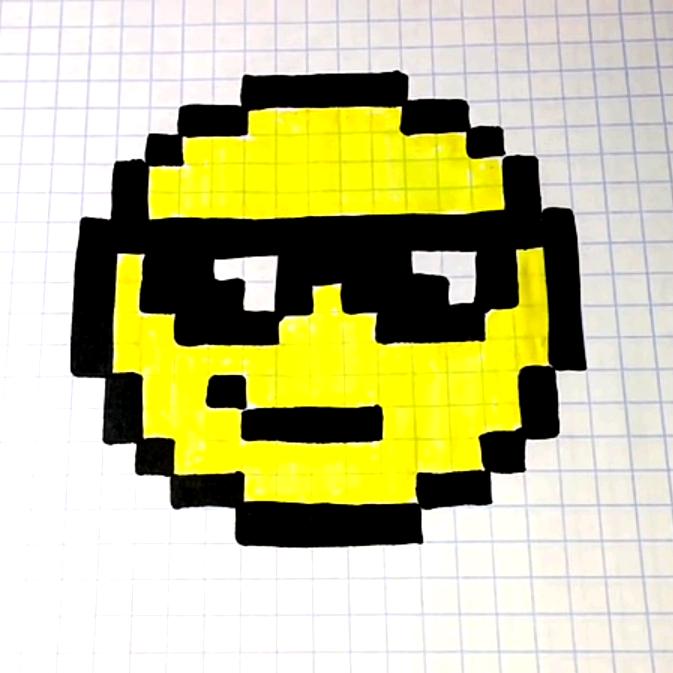
Шаг 3: Выберите Настройки сервера .
Шаг 4: Нажмите Emoji , затем нажмите кнопку Upload Emoji .
Примечание. Для загрузки эмодзи вам потребуется разрешение на сервере. Если это созданный вами сервер, вы автоматически получите его, но если создатель сервера наложил ограничения на то, кто может загружать файлы, вам придется поговорить с ними.
Следующий уровень: заявите о себе Консорциуму Unicode
Чтобы добавить свой уникальный дизайн эмодзи в такие приложения, как Slack или Discord, нужно совсем немного усилий, но если ваша цель — получить свои эмодзи на клавиатурах iOS и Android, это потребует гораздо больше работы. Значки эмодзи, которые вы видите на клавиатуре своего смартфона, такие как классическое «улыбающееся лицо в солнечных очках» или «лицо с застегнутым ртом», на самом деле управляются сторонней группой. Консорциум Unicode регулирует универсальные эмодзи. Юникод — широко распространенный стандарт кодирования текста на электронных устройствах, гарантирующий, что тексты, отправленные с машины, будут корректно отображаться на принимающей стороне, независимо от производителя или модели.![]()
 . Откроется диалоговое окно Символ. (Вы должны находиться внутри текстовой области на слайде, чтобы эта кнопка была включена в PowerPoint.)
. Откроется диалоговое окно Символ. (Вы должны находиться внутри текстовой области на слайде, чтобы эта кнопка была включена в PowerPoint.) То, что нравится одному человеку, может не понравиться другому.
То, что нравится одному человеку, может не понравиться другому.